Μπορεί να έχετε πολλές ερωτήσεις σχετικά με την ενημέρωση του BIOS σας.
Τι σημαίνει το BIOS; Είναι ασφαλές να ενημερώσω το BIOS μου; Γιατί οι άνθρωποι λένε συνεχώς ότι δεν πρέπει να ενημερώσετε το BIOS σας, ενώ πολλοί από αυτούς στην πραγματικότητα το έκαναν; Χρειάζεται πραγματικά ο υπολογιστής μου ενημέρωση BIOS; Εάν ναι, πώς να εκτελέσετε μια ενημέρωση του BIOS με ασφαλή τρόπο;
Σε αυτήν την ανάρτηση, θα σας καθοδηγήσουμε σε όλες αυτές τις ερωτήσεις και θα σας δείξουμε πώς να ενημερώσετε το BIOS ακόμα κι αν είστε εντελώς αρχάριος υπολογιστής.
Τι σημαίνει το BIOS;
BIOS, συντομογραφία για Βασικό σύστημα εξόδου εισόδου , είναι το λογισμικό που είναι εγκατεστημένο στη μητρική πλακέτα. Όταν ενεργοποιείτε τον υπολογιστή σας, το BIOS είναι το πρώτο λογισμικό που εκτελείται, προετοιμάζει τα στοιχεία υλικού του συστήματός σας και προετοιμάζει τον υπολογιστή σας για εκκίνηση.
Πρέπει να ενημερώσω το BIOS;
Σημαίνει ότι πρέπει να ενημερώσετε το BIOS μόνο και μόνο επειδή υπάρχει νεότερη έκδοση; Βασικά, όχι. Αλλά σε τι χρησιμεύει η ενημέρωση του BIOS;
- Κάθε μοντέλο μητρικής πλακέτας απαιτεί τη δική του έκδοση BIOS, επομένως μια εσφαλμένη ή ακόμη και μια ελαφρώς διαφορετική έκδοση BIOS μπορεί να προκαλέσει μεγάλα προβλήματα.
- Εάν κάτι πάει στραβά, όπως π.χ. ένας υπολογιστής που χάνει την ισχύ του κατά τη διάρκεια της ενημέρωσης, μπορεί τελικά να χαλάσει τον υπολογιστή σας και να κοστίσει εκατοντάδες η επισκευή του.
- Ακόμη και μια σωστή έκδοση του BIOS μπορεί να προκαλέσει προβλήματα εκκίνησης, επειδή δεν ελέγχονται όλες οι ενημερώσεις του BIOS τόσο διεξοδικά όσο αυτή που συνοδεύει τον υπολογιστή σας.
- Για τους περισσότερους υπολογιστές όπως η Dell, το κλειδί BIOS είναι F12/F2.
- Asus, MSI και Gigabyte: Διαγράφω .
- ΚΙΝΗΤΟ ΤΗΛΕΦΩΝΟ: ESC .
- Χρησιμοποιήστε τα πλήκτρα βέλους για να επιλέξετε Συσκευή αποθήκευσης USB και πατήστε Εισαγω .
- Στη γραμμή εντολών, πληκτρολογήστε το πλήρες όνομα αρχείου BIOS π.χ. O9010A12.exe και πατήστε Εισαγω κλειδί.
- Ακολουθήστε τις οδηγίες στην οθόνη του BIOS Update Utility για να ολοκληρώσετε τη διαδικασία ενημέρωσης.
- Τύπος F7 για να ανοίξω Προηγμένη λειτουργία .
- Επιλέγω Προχωρημένος στη συνέχεια επιλέξτε Βοηθητικό πρόγραμμα ASUS EZ Flash 3 / Εκκινήστε το EZ Flash .
- Επιλέξτε το USB σας με το εξαγόμενο αρχείο BIOS από τη λίστα συσκευών αποθήκευσης.
- Επιλέξτε το αρχείο BIOS και επιβεβαιώστε ότι θέλετε να διαβάσετε αυτό το αρχείο.
- Επιβεβαιώστε ότι θέλετε να ενημερώσετε το BIOS.
- Κάντε κλικ Διαχείριση υλικολογισμικού ή Διαχείριση BIOS στην οθόνη HP PC Hardware Diagnostics UEFI.
- Επιλέγω Ενημέρωση BIOS .
- Κάντε κλικ Επιλέξτε BIOS Image To Apply , μετά επιλέξτε HP_TOOLS – Μονάδα USB .
- Επιλέγω Hewlett Packard > BIOS > Ρεύμα .
- Επιλέξτε το αρχείο ενημέρωσης του BIOS που ταιριάζει με το ID της πλακέτας συστήματος.
- Πλοηγηθείτε στο M-Flash και συμφωνήστε να κάνετε αυτόματη επανεκκίνηση του συστήματος σε λειτουργία Flash.
- Επιλέξτε τη μονάδα USB με το αρχείο BIOS που έχετε εξαγάγει νωρίτερα.
- Επιλέξτε το αρχείο BIOS.
- Αποδεχτείτε την προτροπή.
- Εφαρμόστε ξανά τις ρυθμίσεις σας.
- Πλοηγηθείτε στο Q-Flash – ίσως χρειαστεί να πατήσετε το ΤΑ ΠΑΝΤΑ πλήκτρο για να εμφανιστεί η συντόμευση Q-Flash από το μενού του BIOS.
- Επιλέγω Ενημερώστε το BIOS .
- Επιλέξτε το εξαγόμενο BIOS από τη μονάδα αποθήκευσης.
- Τύπος Εισαγω και συμφωνήστε να ενημερώσετε το BIOS σας.
- ASUS
- Μικρή και στενή κοιλάδα
- κινητό τηλέφωνο
- Windows
Για να βεβαιωθείτε ότι η ενημέρωση ταιριάζει σε αυτό που χρειάζεστε, μπορείτε να ελέγξετε το αρχείο καταγραφής αλλαγών για την ενημέρωση του BIOS. Εάν δεν υπάρχει τίποτα κακό με τον υπολογιστή σας ή ίσως απλώς λειτουργεί αργά ή υπερθερμαίνεται, μην κάνετε τον κόπο να ενημερώσετε το BIOS γιατί δεν θα βελτιώσει την απόδοση του υπολογιστή σας.
Συνιστάται: Πώς να διορθώσετε 100% τη χρήση δίσκου στη Διαχείριση εργασιών
Είναι ασφαλές να ενημερώσω το BIOS;
Πώς να ενημερώσετε με ασφάλεια το BIOS;
Κάθε κατασκευαστής έχει τις δικές του οδηγίες για την ενημέρωση ενός BIOS. Ορισμένοι κατασκευαστές προσφέρουν βοηθητικά προγράμματα που μπορούν να ενημερώσουν το BIOS απευθείας μέσα στα Windows εκτελώντας ένα εκτελέσιμο αρχείο (μπορείτε να ελέγξετε τον ενημερωμένο οδηγό του: Μικρή και στενή κοιλάδα , κινητό τηλέφωνο , Lenovo , Asus , κ.λπ.), αλλά συνιστούμε ανεπιφύλακτα να χρησιμοποιήσετε την ενημέρωση του BIOS από μια μονάδα flash USB για να αποφύγετε τυχόν προβλήματα.
Το να αναβοσβήσετε το BIOS σας μέσα από τα Windows μπορεί να είναι πολύ επικίνδυνο. Ορισμένες εφαρμογές στο παρασκήνιο και παγώματα συστήματος ενδέχεται να επηρεάσουν τις ενημερώσεις του BIOS, γεγονός που θα προκαλέσει την αποτυχία της διαδικασίας και την καταστροφή του BIOS σας.Βήμα 1: Ελέγξτε την έκδοση του BIOS
Πριν ενημερώσετε το BIOS, πρέπει να ελέγξετε την τρέχουσα έκδοση του BIOS και να τη συγκρίνετε με την πιο πρόσφατη έκδοση στη σελίδα υποστήριξης της μητρικής πλακέτας.
1) Τύπος msinfo στο πλαίσιο αναζήτησης και ανοίξτε Πληροφορίες συστήματος .
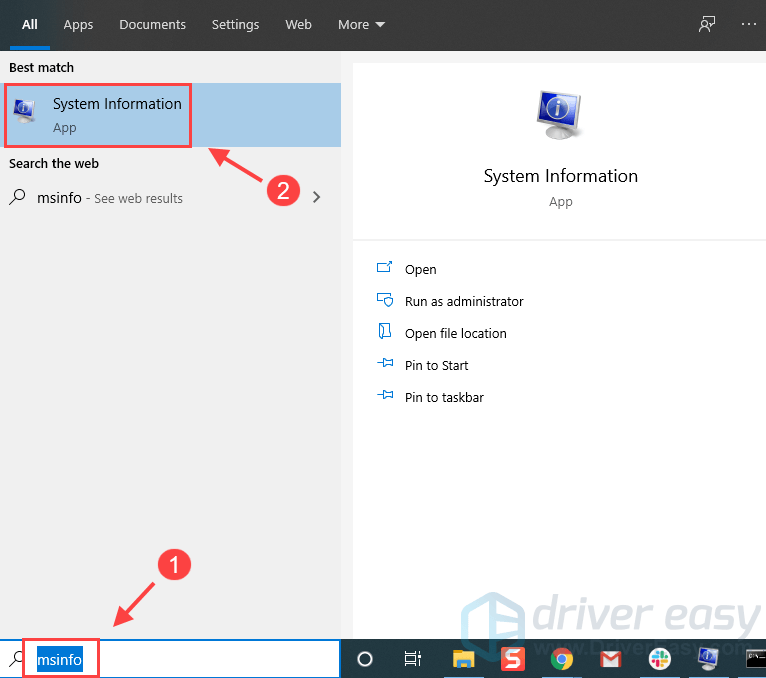
2) Ελέγξτε το δικό σας Έκδοση/Ημερομηνία BIOS .
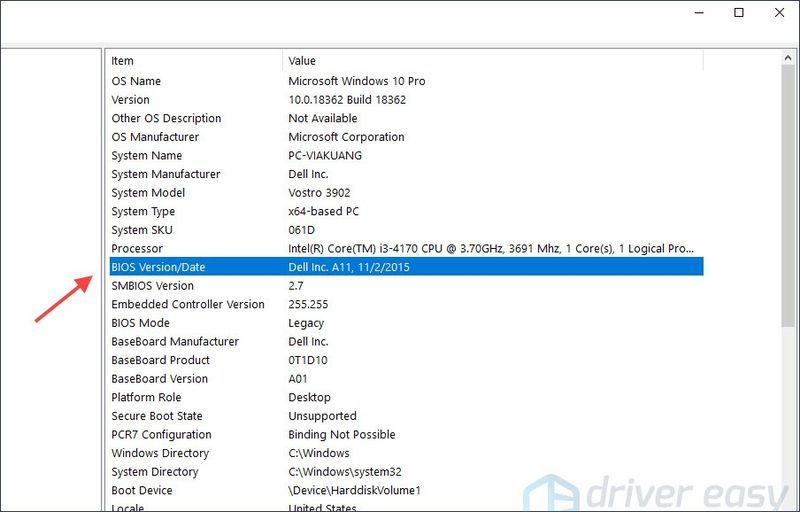
3) Τύπος cmd στο πλαίσιο αναζήτησης και ανοίξτε Γραμμή εντολών , μετά πληκτρολογήστε την ακόλουθη εντολή για να λάβετε τον σειριακό σας αριθμό.
|_+_|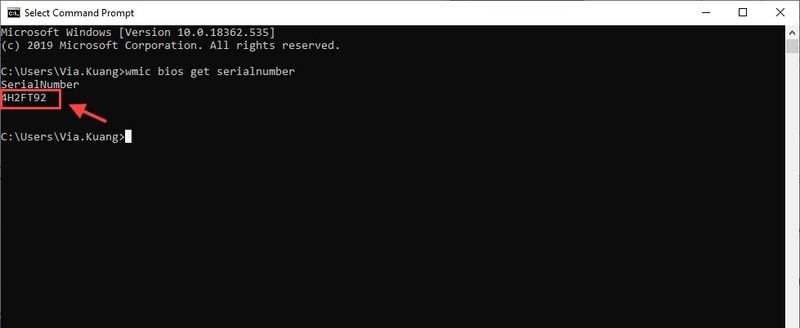
Σημειώστε τον σειριακό αριθμό συστήματος (αναφέρεται επίσης ως ετικέτα εξυπηρέτησης), ο οποίος είναι ένας αλφαριθμητικός κωδικός χαρακτήρων που μπορεί να χρειαστείτε αργότερα.
Βήμα 2: Κάντε λήψη της πιο πρόσφατης έκδοσης του BIOS
Μεταβείτε στον ιστότοπο υποστήριξης του κατασκευαστή σας για να πραγματοποιήσετε λήψη της πιο πρόσφατης έκδοσης του BIOS.
1. Dell
1) Πηγαίνετε στο Προγράμματα οδήγησης και λήψεις Dell σελίδα και εισάγετε το σειριακός αριθμός από το βήμα 1 και ξεκινήστε την αναζήτηση.
2) Κάντε κύλιση προς τα κάτω στα αποτελέσματα αναζήτησης και επιλέξτε BIOS κάτω από Κατηγορία . Στη συνέχεια θα εμφανίσει τη διαθέσιμη έκδοση του BIOS για εσάς. Ελέγξτε το ΗΜΕΡΟΜΗΝΙΑ ΚΥΚΛΟΦΟΡΙΑΣ και Εκδοχή για να βεβαιωθείτε ότι είναι η νέα έκδοση σε σύγκριση με την τρέχουσα και κάντε κλικ Κατεβάστε .
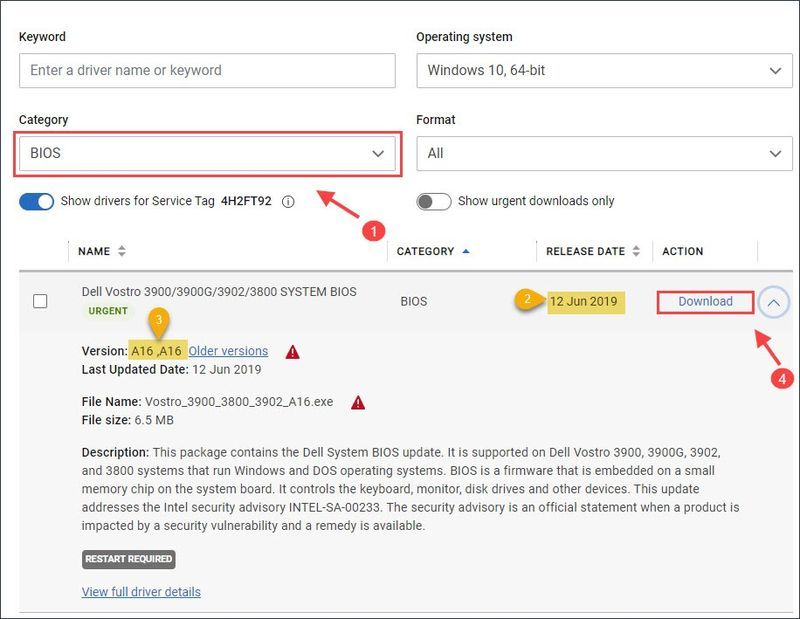
2. Asus
1) Πηγαίνετε στο Υποστήριξη Asus σελίδα και εισαγάγετε το όνομα του μοντέλου του προϊόντος σας.
2) Εισαγάγετε το όνομα μοντέλου του υπολογιστή σας και επιλέξτε το προϊόν από τη λίστα προϊόντων. (M409BA, για παράδειγμα.)
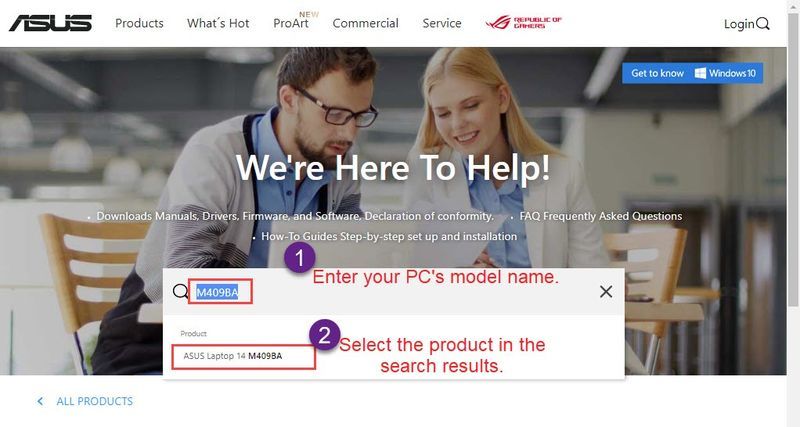
Αυτό θα σας μεταφέρει στη σελίδα υποστήριξης για τον υπολογιστή σας.
Ή μπορείτε να επιλέξετε το δικό σας σειρά προϊόντων και τρόπος l και μετά κάντε κλικ Πρόγραμμα οδήγησης και βοηθητικό πρόγραμμα .
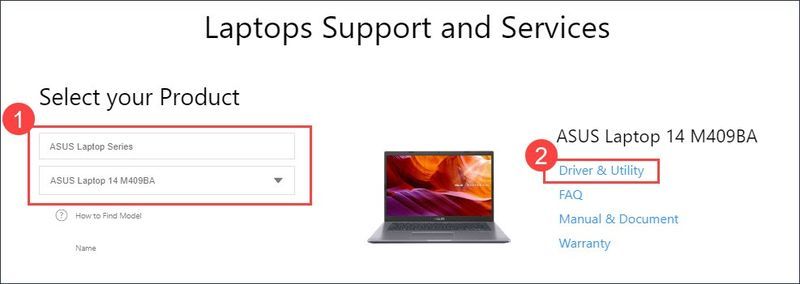
3) Πηγαίνετε στο Πρόγραμμα οδήγησης και βοηθητικό πρόγραμμα > BIOS & υλικολογισμικό . Στη συνέχεια κάντε κλικ στο Κατεβάστε κουμπί εάν αυτή η έκδοση BIOS είναι αυτή που χρειάζεστε.
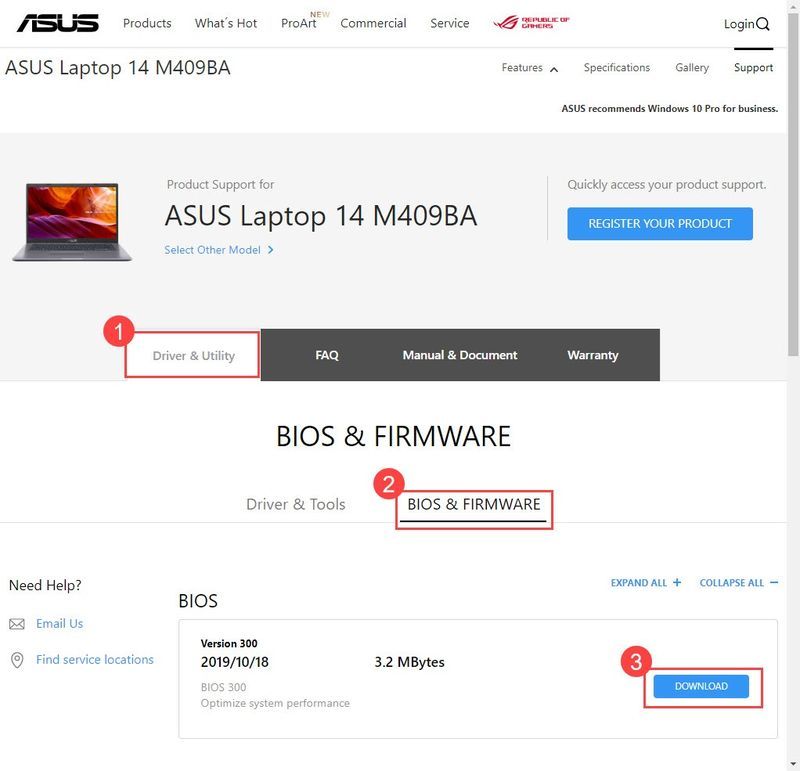
3. HP
1) Πηγαίνετε στο Υποστήριξη πελατών HP σελίδα και επιλέξτε το προϊόν σας.
2) Εισαγάγετε τον σειριακό αριθμό που πήρατε από το Βήμα 1 και ξεκινήστε την αναζήτηση.
Συμβουλές: Άλλες μέθοδοι για να βρείτε τους σειριακούς αριθμούς προϊόντων HP .3) Αναπτύξτε την ενότητα BIOS και ελέγξτε την έκδοση και την ημερομηνία και μετά κάντε κλικ Κατεβάστε .
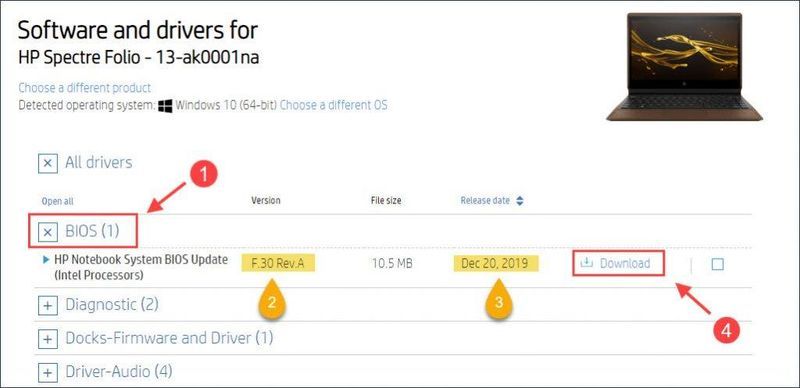
4. Lenovo
1) Πηγαίνετε στο Υποστήριξη υπολογιστή Lenovo σελίδα.
2) Εισαγάγετε τον σειριακό αριθμό ή αφήστε τη Lenovo να τον εντοπίσει για εσάς.
3) Κάντε κλικ Προγράμματα οδήγησης και λογισμικό > Μη αυτόματη ενημέρωση > BIOS / UEFI .
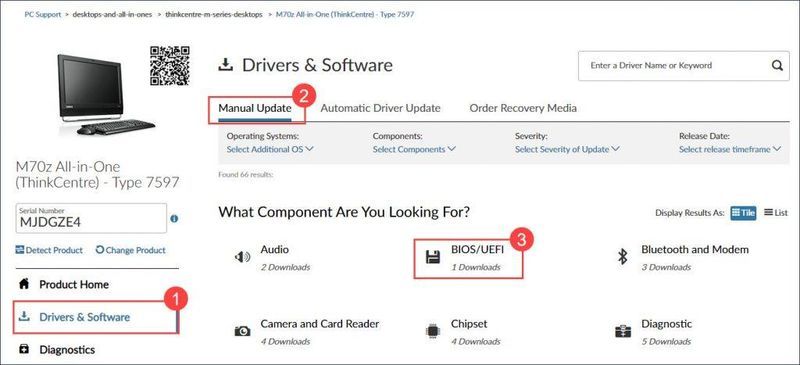
4) Ελέγξτε την έκδοση και την ημερομηνία της διαθέσιμης ενημέρωσης του BIOS και, στη συνέχεια, πραγματοποιήστε λήψη της στον υπολογιστή σας.
5. Άλλοι μεγάλοι προμηθευτές BIOS
Κατεβάστε το πιο πρόσφατο BIOS από τον ιστότοπο του κατασκευαστή.
Βήμα 3: Φλακάρετε το BIOS σας
Η διαδικασία αναλαμπής του BIOS διαφέρει ανάλογα με τον κατασκευαστή. Επομένως, για θέματα ασφάλειας, μπορείτε να ελέγξετε τα στοιχεία ενημέρωσης κάθε κατασκευαστή BIOS. Ωστόσο, θα σας καθοδηγήσουμε στα βασικά.
1) Εξαγάγετε το ληφθέν αρχείο BIOS όπως απαιτείται και αντιγράψτε το σε έναν δίσκο USB.
ένας. Το αρχείο BIOS θα πρέπει να αντιγραφεί στον ριζικό κατάλογο (όχι σε ξεχωριστό φάκελο) του USB σας.δύο. Θυμηθείτε να ΜΗΝ μετονομάσετε καθόλου το αρχείο.
3. Συνήθως, το αρχείο πρέπει επίσης να περιλαμβάνει έναν οδηγό εγκατάστασης, όπως ένα README.txt. Καλύτερα να διαβάσετε αυτές τις οδηγίες προσεκτικά.
Τέσσερα. Αφήστε το USB συνδεδεμένο στον υπολογιστή σας κατά τη διάρκεια ολόκληρης της διαδικασίας ενημέρωσης.
2) Τοποθετήστε το πρόγραμμα οδήγησης USB flash και εκκινήστε το στο BIOS πατώντας επανειλημμένα το πλήκτρο πρόσβασης κατά την εκκίνηση του υπολογιστή σας.
3) Εκκινήστε το εργαλείο ενημέρωσης του BIOS ή το εργαλείο που αναβοσβήνει. Κάθε BIOS έχει διαφορετικό τρόπο πρόσβασης στο εργαλείο ενημέρωσης.
Φροντίστε να δημιουργήσετε αντίγραφα ασφαλείας του υπάρχοντος υλικολογισμικού του υπολογιστή σας στη μονάδα flash, εάν είναι δυνατόν, σε περίπτωση που κάτι πάει στραβά.1. Dell
2. ASUS
3. HP
4. MSI
5. Gigabyte
4) Περιμένετε υπομονετικά να ολοκληρωθεί η ενημέρωση και βεβαιωθείτε ότι δεν έχετε κλείσει τον υπολογιστή σας κατά τη διάρκεια αυτής της διαδικασίας.
5) Κάντε επανεκκίνηση του υπολογιστή σας όταν σας ζητηθεί ή περιμένετε να γίνει αυτόματη επανεκκίνηση του υπολογιστή σας.
υπέρ-τύπου
Για να βελτιώσετε ουσιαστικά την απόδοση του υπολογιστή, ειδικά για τους παίκτες, συνιστούμε να ενημερώσετε τα προγράμματα οδήγησης της συσκευής σας.
Ως μεταφραστής για το υλικό και το λειτουργικό σας σύστημα, τα προγράμματα οδήγησης συσκευών συνήθως χρειάζονται ενημέρωση για να κάνουν καλή δουλειά.
Για να ενημερώσετε ένα πρόγραμμα οδήγησης συσκευής, μπορείτε πάντα να μεταβείτε στον ιστότοπο του κατασκευαστή για να κατεβάσετε το σωστό και πιο πρόσφατο πρόγραμμα οδήγησης και να το εγκαταστήσετε βήμα προς βήμα. Ωστόσο, αν δεν έχετε χρόνο ή υπομονή, μπορείτε κάντε το αυτόματα με Driver Easy .
ένας) Κατεβάστε και εγκαταστήστε το Driver Easy.
2) Εκτελέστε το Driver Easy και κάντε κλικ στο Σάρωση τώρα κουμπί. Το Driver Easy θα σαρώσει τον υπολογιστή σας και θα εντοπίσει τυχόν προβλήματα προγραμμάτων οδήγησης.
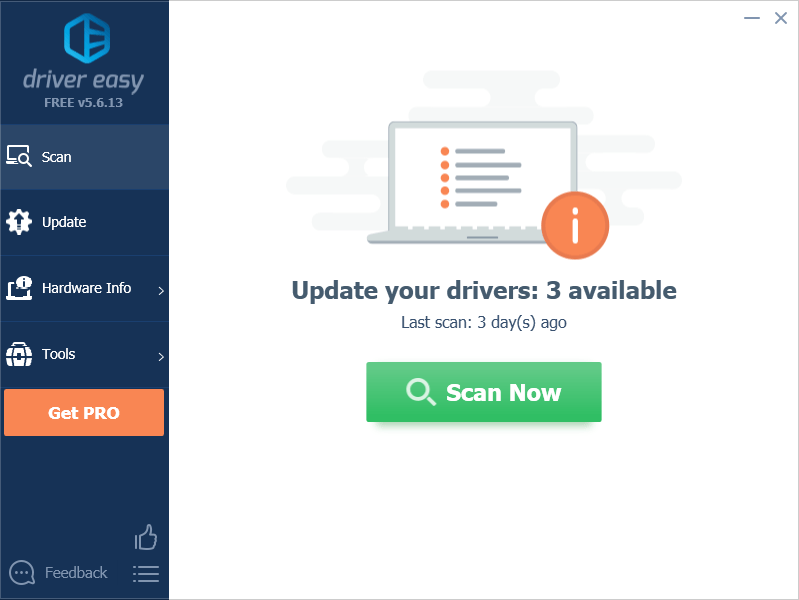
3) Κάντε κλικ στο Εκσυγχρονίζω κουμπί δίπλα στο πρόγραμμα οδήγησης της κάρτας γραφικών σας για αυτόματη λήψη της σωστής έκδοσης αυτού του προγράμματος οδήγησης και, στη συνέχεια, μπορείτε να το εγκαταστήσετε χειροκίνητα (μπορείτε να το κάνετε αυτό με τη ΔΩΡΕΑΝ έκδοση).
Ή κάντε κλικ Ενημέρωση όλων για αυτόματη λήψη και εγκατάσταση της σωστής έκδοσης όλων των προγραμμάτων οδήγησης που λείπουν ή δεν είναι ενημερωμένα στο σύστημά σας. (Αυτό απαιτεί το Pro έκδοση . Θα πάρεις πλήρης υποστήριξη και ένα Εγγύηση επιστροφής χρημάτων 30 ημερών . Θα σας ζητηθεί να κάνετε αναβάθμιση όταν κάνετε κλικ Ενημέρωση όλων .)
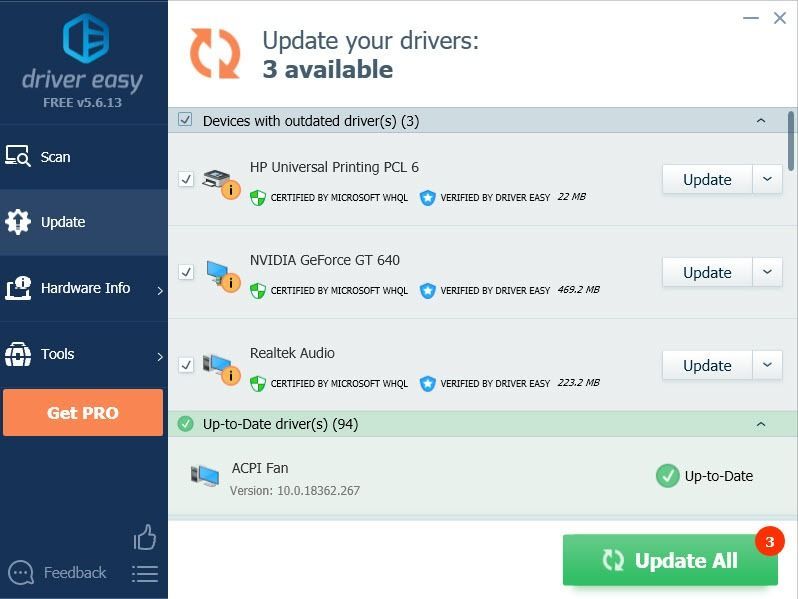
4) Κάντε επανεκκίνηση του υπολογιστή σας για να τεθούν σε ισχύ οι αλλαγές.
Μη διστάσετε να μας στείλετε ένα σχόλιο εάν έχετε οποιεσδήποτε ερωτήσεις ή προτάσεις.


![Τα Windows δεν μπορούν να εντοπίσουν κατάλληλο πρόγραμμα οδήγησης εκτυπωτή [ΕΠΙΛΥΘΗΚΕ]](https://letmeknow.ch/img/knowledge/64/windows-cannot-locate-suitable-printer-driver.jpg)


![[Επιλύθηκε] Total War: WARHAMMER II Crashing Issues (2022)](https://letmeknow.ch/img/knowledge/41/total-war-warhammer-ii-crashing-issues.jpg)
